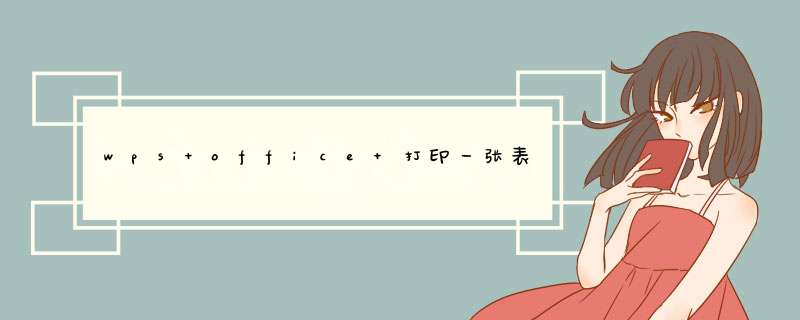
您好,很高兴为您解答!
此类问题,一般需要见到表格文件好分析。这里简单找找原因:1打印输入了份数。(一般不会是这个)2在WPS表格中,向下或右,输入了符号或者设置了边框等内容。这个建议全选表格,取消边框,然后再给自己需要的单元添加边框,或者复制有用的内容到新的工作表中。
如有疑问,
现在我们看到表格内容有数字和两种文字内容组成。根据表格内容,我们要把表格分成三页,为了方便看出,我们用三种不同的颜色把三部分内容分别标出,如下图所示
我们要想对WPS表格快速分页,我们需在WPS表格菜单栏找到“页面布局”菜单,并点击它,d出其下拉菜单,如下图所示
在“页面布局”菜单的下拉菜单中我们找到“分页符”,见下图标出部分
现在,我们只需在要分页的位置选中单元格,我们要在第7行分页,那么我们只需选中A7单元格,如下图所示
我们点击“分页符”,d出“分页符”的下拉菜单,如图所示
我们点击“插入分页符”,表格内容就从第7行分成两页了,如下图所示
同样我们选中A15,然后点击分页符,插入分页符,如下图所示
我们打印预览下,我们看到表格1-6行为第一页,第7-14行为第2页,其余的为第3页,如下图所示,我们想要单独打印第几页都可以轻松实现。现在大家是不是觉得用分页符对表格进行分页非常方便打印呢?快来试试吧!
欢迎分享,转载请注明来源:内存溢出

 微信扫一扫
微信扫一扫
 支付宝扫一扫
支付宝扫一扫
评论列表(0条)